
Aprenda a baixar e instalar driver Intel HD Graphics no seu PC com poucos cliques,esse driver está presente em grande parte dos computadores domésticos, tanto em um computador de Desktop como em um Notebook o driver de vídeo padrão quase sempre é o Inte HD Graphics.
Porque instalar ou atualizar um driver de vídeo?

Sem um driver de vídeo, seu computador não será capaz de rodar alguns jogos leves, abrir vídeos em HD e até mesmo vídeos em qualidade inferior poderá travar. Manter o driver atualizado é importante para melhorar o desempenho e até mesmo resolver bugs de versões passadas.
Quando seu computador é formatado um driver genérico é instalado para que cada componente funcione (Áudio,Vídeo e Rede), porém o mesmo não permite que o seu componente de trabalha com toda sua capacidade, por exemplo, se sua placa de vídeo onboard tem capacidade de 128Mbs, com o drive genérico ele só vai mostrar 16mbs.
O que fazer antes de instalar Driver Intel HD Graphics
Para baixar e instalar qualquer drive é recomendável instalar o driver original fornecido pelo fabricante, caso esteja atualizando seu drive faça um Backup do drive atual antes de fazer atualização e por fim verifique se o drive que será instalado é realmente do drive compatível com a placa de vídeo integrada do seu computador para evitar erros e problemas que possam levar a uma possível formatação do seu computador, depois de tudo verificado siga os passos a seguir
1 – Baixe o Driver
Clique aqui para ir até a página de downloads do site da Intel
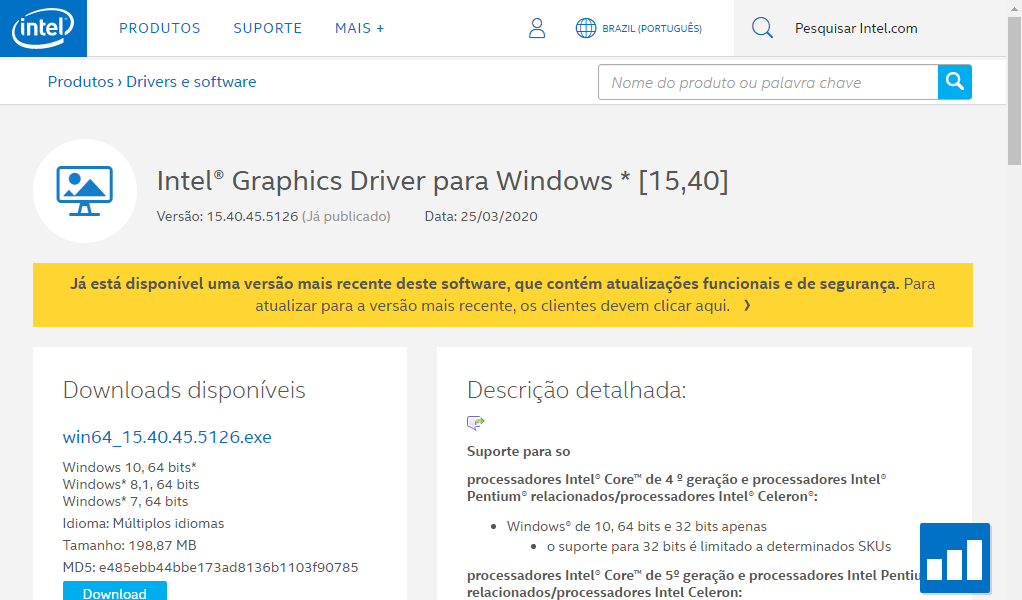
2 – Selecionando o driver correto
Vá para a barra lateral esquerda, selecione o drive compatível com a sua versão do Windows e clique em Download
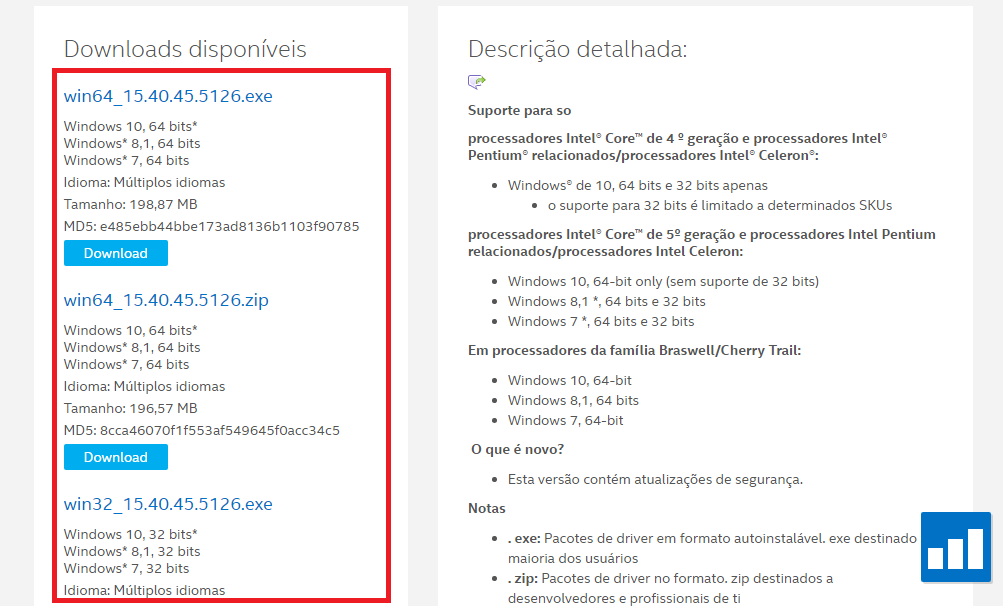
3 – Instalando o Drive
Depois de baixado, vá para o local onde você salvou, extraia o arquivo, e clique no arquivo setup, como padrão no windows, preste atenção na tela que abrirá em seguida e clique em avançar
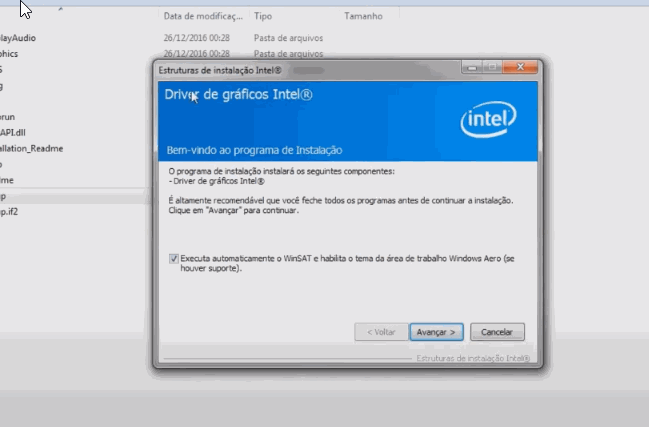
Depois de tudo Ok, reinicie o seu computador, logo após ter reiniciado, o driver Intel HD Graphics já estará instalado e seu computador já estará funcionando corretamente.


Faça um comentário